n 第一步:按下“系统开” 按键、打开希沃一体机、电视机、电脑和多媒体设备;
按键、打开希沃一体机、电视机、电脑和多媒体设备;
n 第二步:开启录播系统:请按住讲台AVA 面板录播开关键  两秒,听到”滴”声放手,指示灯在闪烁,等待指示灯不闪烁后,录播系统开启完毕;
两秒,听到”滴”声放手,指示灯在闪烁,等待指示灯不闪烁后,录播系统开启完毕;
n 第三步:启动录制:请按下讲台AVA 面板录制键  ,指示灯闪烁,即录制已启动;
,指示灯闪烁,即录制已启动;
n 第四步:使用完毕后,再次按下录制键  ,指示灯熄灭,即录制结束
,指示灯熄灭,即录制结束
n 第五步:关闭录播系统:按住讲台AVA 面板录播开关键  两秒,听到”滴”声放手,等2分钟系统关闭完毕!
两秒,听到”滴”声放手,等2分钟系统关闭完毕!
n 第六步:关闭“系统关” 按键、关闭希沃一体机、电视机、电脑和多媒体设备,关好门窗,整理教室。
按键、关闭希沃一体机、电视机、电脑和多媒体设备,关好门窗,整理教室。
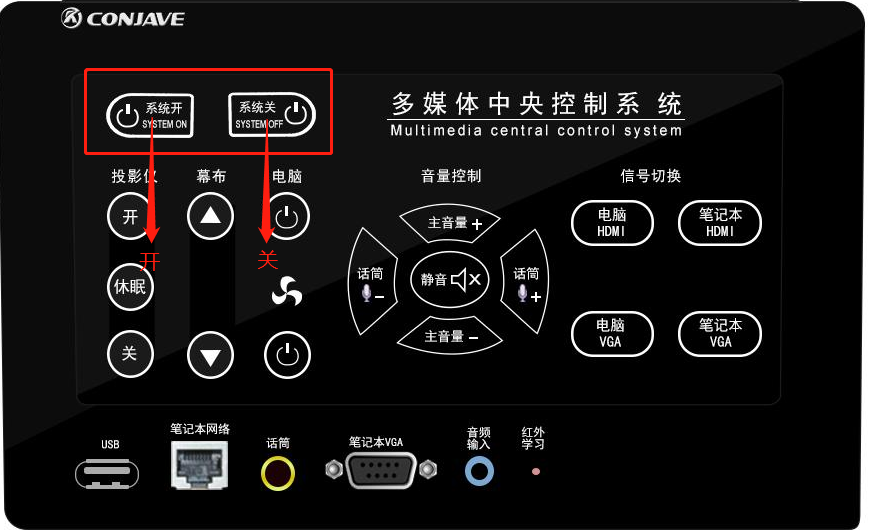
中控面板
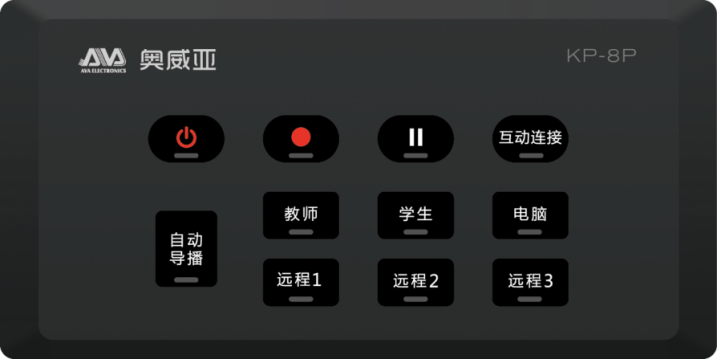
一体机旁边墙面上的AVA面板
为了保证录像效果,请老师在上课时注意以下几点:
n 上课过程中,请关好门窗,拉上窗帘,开启所有的灯。以免外界环境噪音影响视频录制效果。
n 每次使用完毕后,一定要关闭微慕课制作教室的所有电源,以免影响录播设备的使用寿命。
n 每次上完课后,一定要按录制键来停止录制,否则断电后视频不会保存。
n 电脑IP 地址不要随便更改,否则会导致全自动模式下不会自动切换电脑图像。
n 请勿随便乱移乱碰录播教室的摄像头,否则会影响全自动模式的跟踪效果。
微慕课制作室希沃一体机使用培训视频:
https://mp.weixin.qq.com/s/6dgVeMWSgMvXd04B3A2FQQ
抠像微课教学视频
1、认识抠像微课 http://avaonline.ava.com.cn/video.html#/album/7/149
2、抠像微课的设备组成 http://avaonline.ava.com.cn/video.html#/album/7/150
3、录课的注意事项 http://avaonline.ava.com.cn/video.html#/album/7/151
4、如何进行录课 http://avaonline.ava.com.cn/video.html#/album/7/152
5、导播界面的介绍 http://avaonline.ava.com.cn/video.html#/album/8/155
6、抠像参数设置 http://avaonline.ava.com.cn/video.html#/album/8/157
7、如何添加Logo http://avaonline.ava.com.cn/video.html#/album/8/158
8、如何下载录制视频 http://avaonline.ava.com.cn/video.html#/album/3/120